Comment Installer et Activer Windows 8.1?

Introduction :
Windows 8.1 est une version majeure du système d'exploitation Windows NT développé par Microsoft.
La marche à suivre est utile même pour les débutants. Vous pouvez utiliser ces instructions pour installer toutes les éditions de Windows 8.1, y compris les éditions Famille, Pro et Entreprise.
-
Configuration exigeante
- Support de démarrage
- Ordinateur compatible
- fichier ISO Windows 8.1
-
Étapes à suivre
-
Install Windows 8.1
-
Pour lancer l'installation de Windows 8.1, vous devez démarrer votre ordinateur à partir de la source d'installation que vous utilisez : un DVD ou une clé USB.
-
Définissez la langue, l'heure et le clavier, puis cliquez sur Suivant.
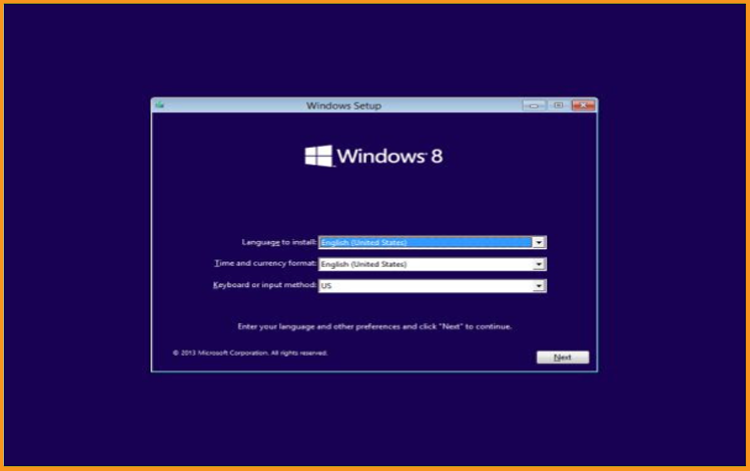
-
Patienter pour le chargement des fichiers d'installation de Windows 8.1
-
Cochez la case "Installer maintenant".
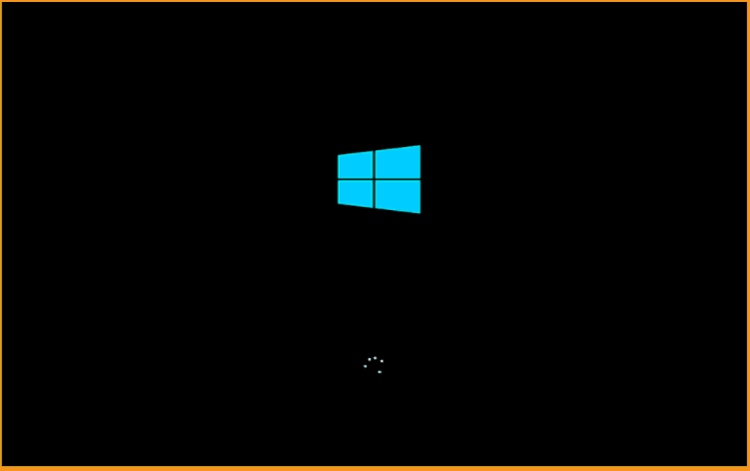
-
Vous devez accepter le contrat de licence du logiciel Windows 8.1
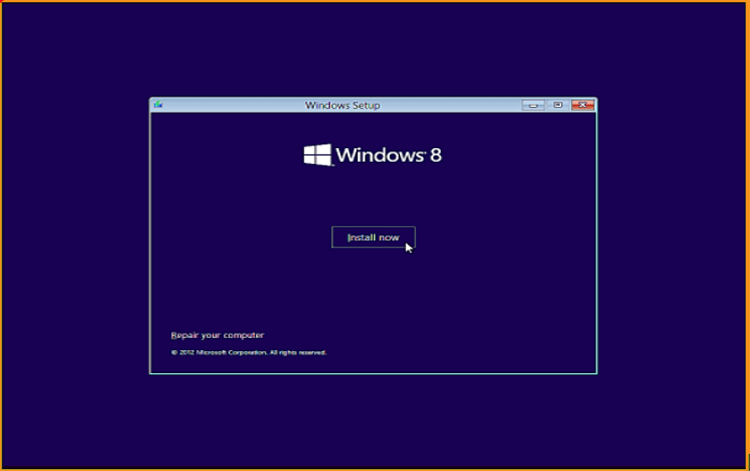
-
Pour installer Windows 8.1 de zéro, vous devez sélectionner la technique d'installation personnalisée. En choisissant cette option, vous risquez de ne pas sauvegarder vos fichiers, paramètres et programmes.
Prenez soin de sauvegarder tous vos fichiers personnels avant l'installation.
Pour procéder à la mise à niveau du système Windows 7 sans perdre vos informations, paramètres et applications, sélectionnez l'option Mise à niveau.
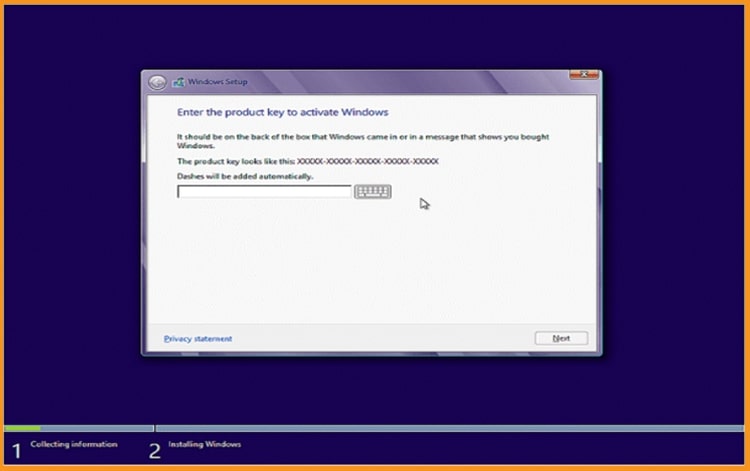
-
Vous devez sélectionner la cloison sur laquelle vous souhaitez installer Windows 8.1.
Il vous est possible de supprimer, de formater ou d'ajouter de nouvelles cloisons.
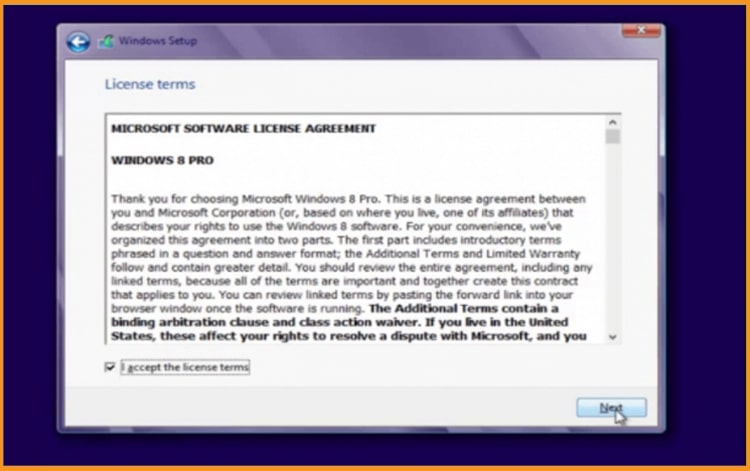
-
La procédure d'installation de Windows 8.1 va maintenant commencer à installer le système d'exploitation sur la partition que vous avez créée à l'étape précédente en utilisant l'espace libre que vous avez sélectionné. Il ne vous reste plus qu'à attendre.
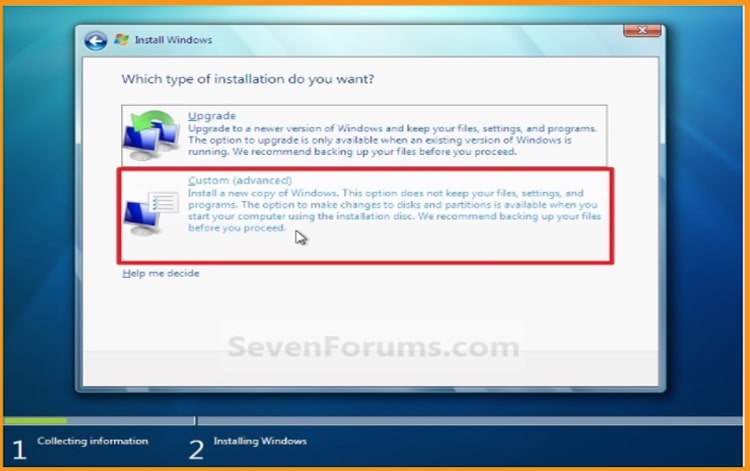
-
À la fin de l'installation, vous verrez apparaître la fenêtre "Personnaliser", qui va vous permettre de configurer Windows 8.1 selon vos préférences. Vous avez la possibilité de choisir un jeu de couleurs, de spécifier un nom d'ordinateur, d'ajouter un compte et de choisir un mot de passe.
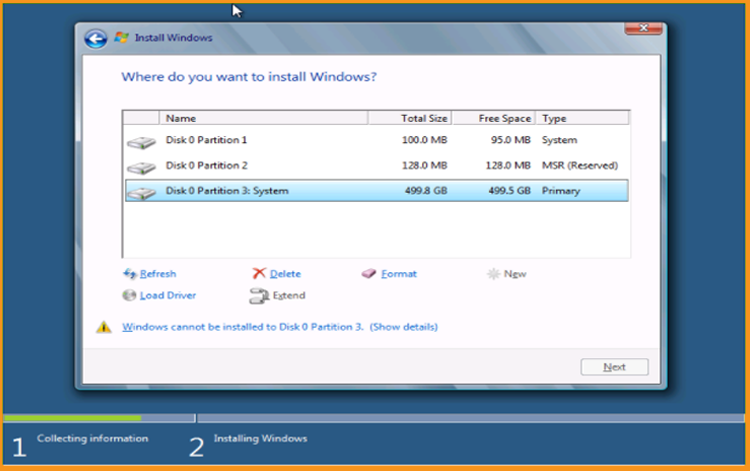
-
Ça y est ! On a fini d'installer Windows 8.1 sur son propre ordinateur ! Félicitations
-
-
Activate Windows 8.1
Il suffit de suivre les étapes suivantes pour activer Windows 8.1 :
-
Cliquez sur le bouton Démarrer, recherchez Paramètres PC dans la barre " Tapez ici pour rechercher " puis sélectionnez Paramètres PC dans la liste des résultats
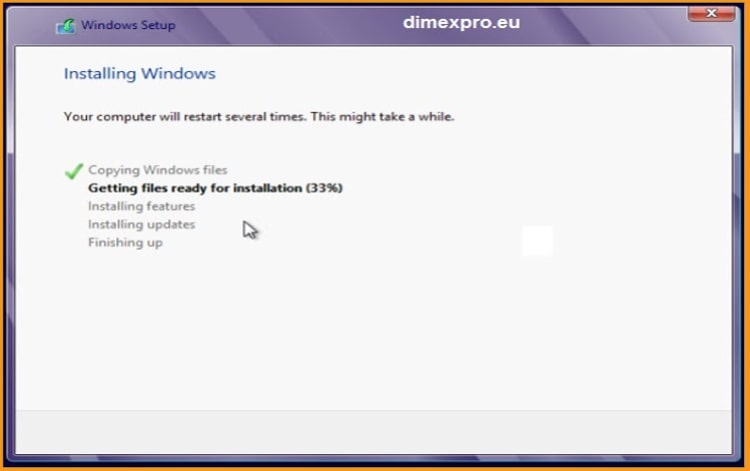
-
Veuillez cliquer sur l'option Activer Windows
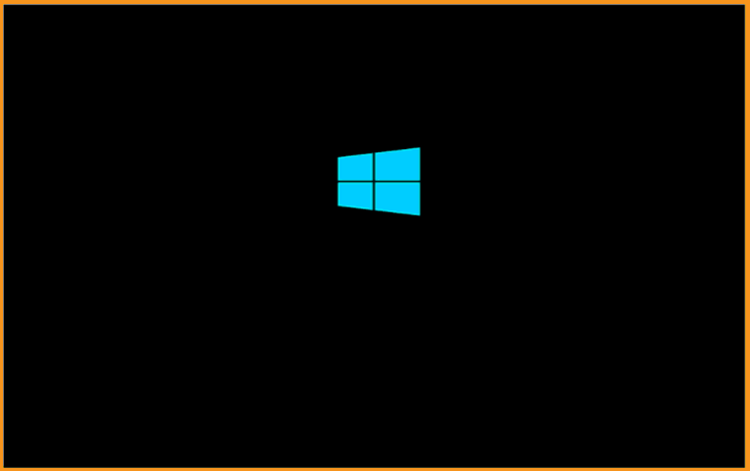
-
Pour activer Windows 8.1, tapez votre clé de produit "25 characters license key" et cliquez sur Next
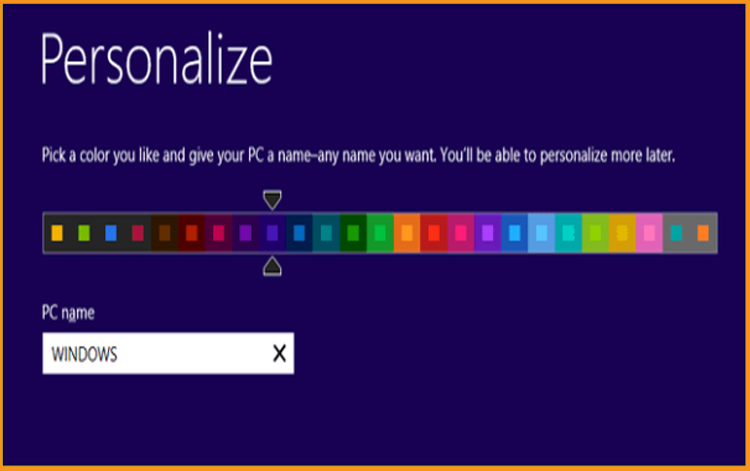
-
Cette version de Windows 8.1 est activée. Vous êtes désormais en mesure d'exécuter votre système d'exploitation sans aucune restriction.
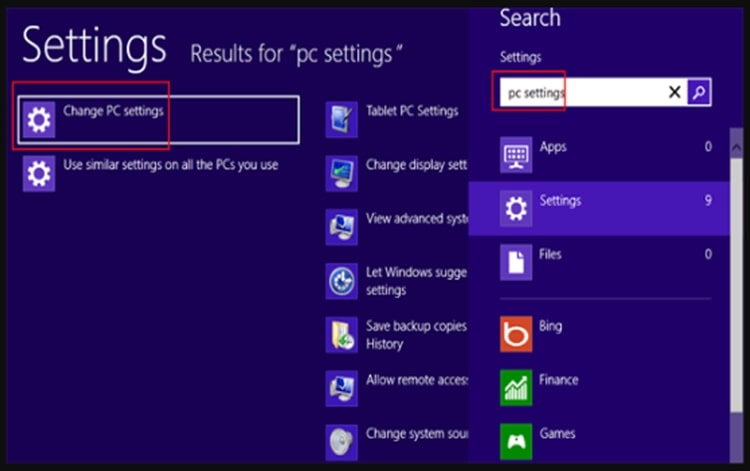
-
-



